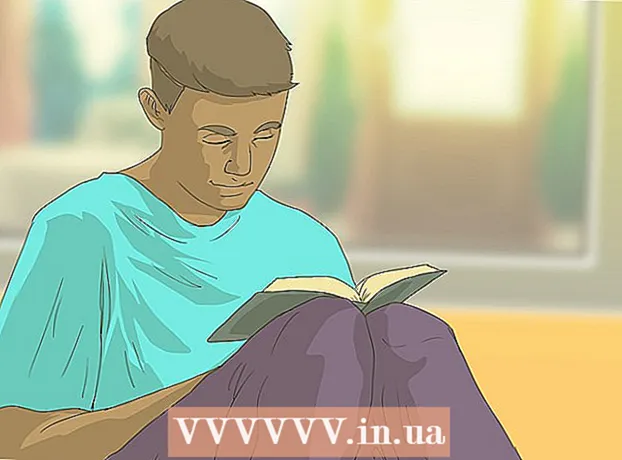ກະວີ:
Laura McKinney
ວັນທີຂອງການສ້າງ:
6 ເດືອນເມສາ 2021
ວັນທີປັບປຸງ:
1 ເດືອນກໍລະກົດ 2024
![ປ່ຽນລະຫັດຜ່ານ WIFI ດ້ວຍຕົວເອງງ່າຍພາຍໃນ 3 ນາທີ ສຳລັບເຄືອຂ່າຍ Unitel [ ລະບົບ G-pon ] EP2](https://i.ytimg.com/vi/vhPIwaJXrWw/hqdefault.jpg)
ເນື້ອຫາ
wikiHow ນີ້ສອນວິທີການປ່ຽນລະຫັດຜ່ານເຄືອຂ່າຍໄຮ້ສາຍ (Wi-Fi) ຂອງ TP Link router (router). ນີ້ແມ່ນລະຫັດຜ່ານທີ່ທ່ານຈະໃຊ້ເຂົ້າໃນເຄືອຂ່າຍຂອງ router.
ຂັ້ນຕອນ
ໃຫ້ແນ່ໃຈວ່າຄອມພິວເຕີຂອງທ່ານເຊື່ອມຕໍ່ກັບອິນເຕີເນັດ. ທ່ານຕ້ອງການການເຊື່ອມຕໍ່ອິນເຕີເນັດເພື່ອເຂົ້າເຖິງ ໜ້າ ຂອງ router.
- ຖ້າການເຊື່ອມຕໍ່ Wi-Fi ບໍ່ສະຖຽນລະພາບ, ທ່ານສາມາດເຊື່ອມຕໍ່ກັບ router ໂດຍກົງ.

ເປີດເວັບບຼາວເຊີ. ເພື່ອເຂົ້າເຖິງ ໜ້າ ຂອງ router ຂອງທ່ານ, ທ່ານຕ້ອງໃສ່ທີ່ຢູ່ຂອງ Router TP Link ຂອງທ່ານຢູ່ແຖບທີ່ຢູ່ຂອງ browser ຂອງທ່ານ.
ປະເພດ 192.168.1.1 ເຂົ້າໄປໃນແຖບທີ່ຢູ່ຂອງ browser. ນີ້ແມ່ນທີ່ຢູ່ຂອງ Router TP Link.

ໃສ່ຊື່ຜູ້ໃຊ້ແລະລະຫັດຜ່ານຂອງ router ຂອງທ່ານ. ຖ້າທ່ານຍັງບໍ່ໄດ້ປ່ຽນຂໍ້ມູນເຫຼົ່ານີ້, ໃຫ້ຕິດຕາມການຕັ້ງຄ່າໂຮງງານຢ່າງເຕັມທີ່ ບໍລິຫານ.- ຖ້າທ່ານໄດ້ປ່ຽນຊື່ຜູ້ໃຊ້ຫລືລະຫັດຜ່ານແຕ່ບໍ່ຈື່, ທ່ານ ຈຳ ເປັນຕ້ອງຕັ້ງຄ່າ router ໃໝ່ ກ່ອນທີ່ຈະ ດຳ ເນີນການຕໍ່ໄປ.

ກົດ ໄຮ້ສາຍ (ເຄືອຂ່າຍໄຮ້ສາຍ) ຢູ່ເບື້ອງຊ້າຍຂອງ ໜ້າ.
ກົດ ຄວາມປອດໄພໄຮ້ສາຍ (ຄວາມປອດໄພຂອງເຄືອຂ່າຍໄຮ້ສາຍ). ຕົວເລືອກຕ່າງໆແມ່ນຢູ່ລຸ່ມລາຍການ ໄຮ້ສາຍ ຢູ່ເບື້ອງຊ້າຍຂອງ ໜ້າ.
ເລື່ອນລົງແລະກວດເບິ່ງກ່ອງ WPA-PSK / WPA2-PSK ຢູ່ໃກ້ດ້ານລຸ່ມຂອງ ໜ້າ.
ກະລຸນາໃສ່ລະຫັດລັບ ໃໝ່ ໃນບ່ອນ "ລະຫັດຜ່ານ". ເຖິງຢ່າງໃດກໍ່ຕາມ, ຂໍ້ມູນນີ້ອາດຈະຖືກຕັ້ງຊື່ວ່າ "ລະຫັດຜ່ານ PSK".
ກົດປຸ່ມ ບັນທຶກ (ບັນທຶກ) ແມ່ນຢູ່ທາງລຸ່ມຂອງ ໜ້າ.
ກົດ ຕົກລົງ ໃນເວລາທີ່ປ່ອງຢ້ຽມກະຕຸ້ນເຕືອນປະກົດວ່າ. ລະຫັດລັບ ໃໝ່ ຈະຖືກບັນທຶກ, ແຕ່ທ່ານ ຈຳ ເປັນຕ້ອງເລີ່ມຕົ້ນ router ຂອງທ່ານເພື່ອ ນຳ ໃຊ້ການປ່ຽນແປງເຫຼົ່ານີ້.
ກົດ ເຄື່ອງມືຂອງລະບົບ (ເຄື່ອງມືລະບົບ). ນີ້ແມ່ນຢູ່ທາງລຸ່ມຂອງຖັນຕົວເລືອກຢູ່ເບື້ອງຊ້າຍຂອງ ໜ້າ.
ກົດ ເລີ່ມ ໃໝ່ (ເປີດ ໃໝ່). ວຽກງານແມ່ນຢູ່ໃກ້ດ້ານລຸ່ມຂອງລາຍການ ເຄື່ອງມືຂອງລະບົບ.
ກົດ ຕົກລົງ ໃນເວລາທີ່ປ່ອງຢ້ຽມກະຕຸ້ນເຕືອນປະກົດວ່າ. ເລົາເຕີຈະເລີ່ມ ໃໝ່. ເມື່ອເຄືອຂ່າຍຖືກເປີດໃຊ້ ໃໝ່, ລະຫັດລັບ ໃໝ່ ຈະມີຜົນບັງຄັບໃຊ້.
- ທ່ານຈະຕ້ອງໄດ້ໃຊ້ລະຫັດລັບ ໃໝ່ ເພື່ອເຊື່ອມຕໍ່ອຸປະກອນແຕ່ລະຄັ້ງທີ່ເຄີຍເຂົ້າໃຊ້ Wi-Fi ຂອງ router.
ຄຳ ແນະ ນຳ
- ຢ່າຕັ້ງຄ່າ router ຂອງທ່ານເວັ້ນເສຍແຕ່ວ່າທ່ານຕ້ອງເຮັດ. ຖ້າທ່ານຕ້ອງໄດ້ປັບຄ່າ router ໃໝ່, ສ້າງຊື່ຜູ້ໃຊ້ແລະລະຫັດຜ່ານ ໃໝ່ ດຽວນີ້.
ຄຳ ເຕືອນ
- ຢ່າປ່ຽນການຕັ້ງຄ່າ router ໂດຍທີ່ທ່ານບໍ່ຮູ້.